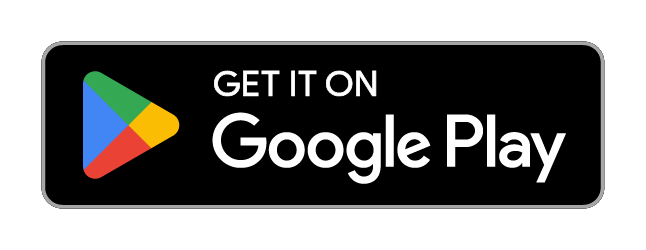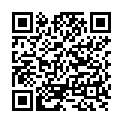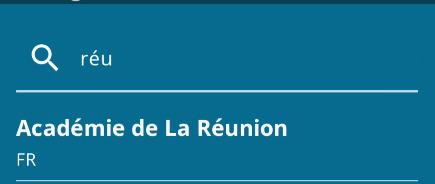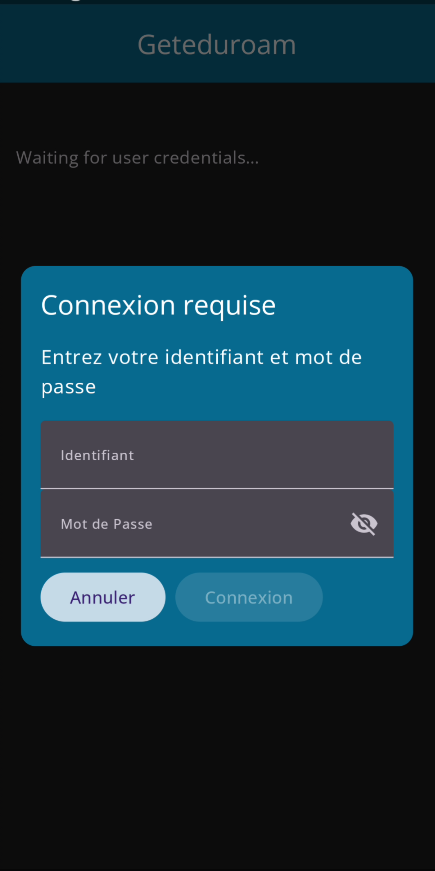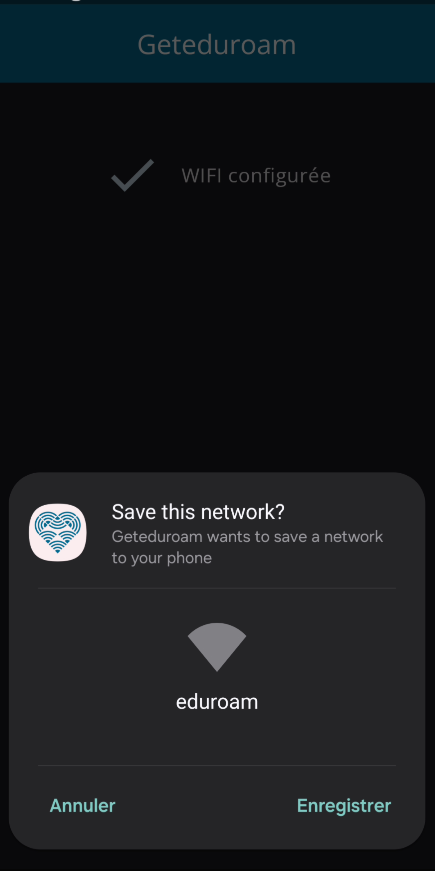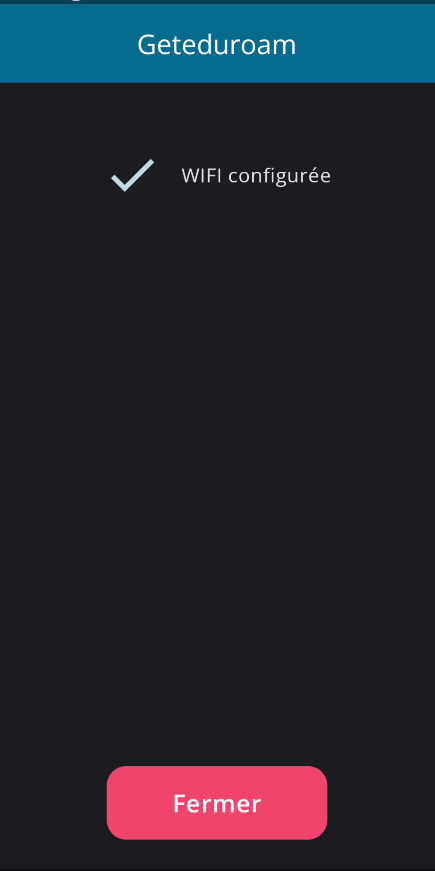Android
Si vous utilisez un appareil Android, voici les étapes à suivre pour configurer votre accès au réseau Eduroam :
-
Téléchargement de l'application : Si vous êtes sur votre appareil Android, cliquez sur ce bouton pour télécharger l'application Eduroam depuis le Google Play Store. Alternativement, vous pouvez aussi scanner ce QR code pour accéder directement à la page de téléchargement.
-
Ouverture de l'application : Une fois l'application installée, ouvrez-la et utilisez la fonction de recherche pour sélectionner l'académie de la Réunion.
-
Saisie des identifiants : Lorsqu'on vous le demande, entrez vos identifiants académiques. Ces identifiants sont vos identifiants Metice.
-
Connexion au réseau Eduroam : Après la validation de vos identifiants, sélectionnez le réseau Eduroam et enregistrez la connexion.
-
Paramètres de connexion automatique : Vous pouvez choisir de connecter automatiquement votre téléphone au réseau Eduroam chaque fois qu'il est à portée. Selon votre version d'Android, cette option peut vous être proposée juste après la connexion ou vous devrez peut-être aller dans les paramètres Wi-Fi de votre appareil pour l'activer.
En suivant ces étapes, vous devriez être en mesure de vous connecter facilement au réseau Eduroam avec votre appareil Android, vous assurant un accès internet sécurisé et rapide, où que vous soyez sur le réseau du rectorat ou dans un site partenaire d'Eduoram.